jenkins(最新版本2.393)+邮件通知
目录
1、开通163邮箱SMTP服务,获取邮箱授权码!
2、设置jenkins Credentials
3、检查Email Extension Plugin插件是否安装
4、配置
4.1系统配置
1.设置Jenkins Location
2.设置Extended E-mail Notification
3.设置邮件通知
4.设置完上面三步后,我们通过发送测试邮件测试配置
4.2项目配置
在构建后操作点击添加Editable Email Notification
————————————————
1、开通163邮箱SMTP服务,获取邮箱授权码!
1.登录邮箱,点击设置,点击POP3/SMTP/IMAP
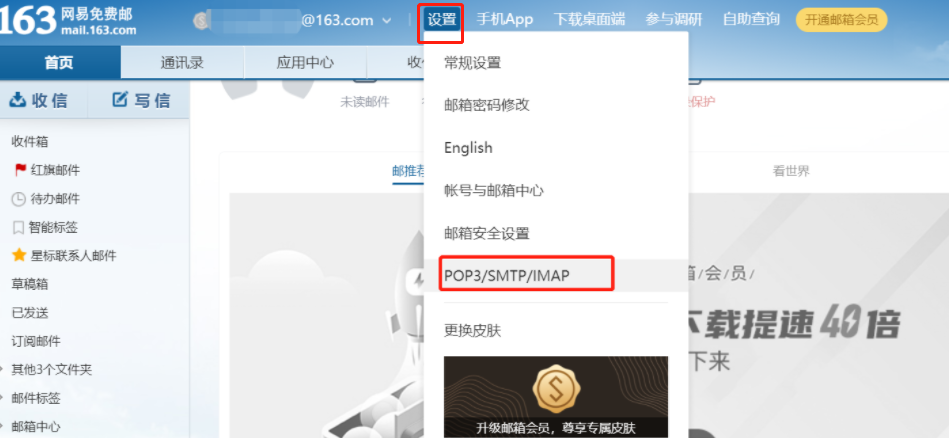
2.点击【开启】服务 ,最好要2个服务都开启。跟着页面提示步骤一步步操作就可以。

3.服务开启成功后,就可以得到授权码,如下图所示。
注意这个授权码只显示一次,最好先复制保存下来,不然下次再想查看授权码只能关闭再重新开启。(每次重新授权后,密码都会改变)
这个授权码很重要,很重要!!!在系统配置和设置Credentials中,都会用得到!所以要保存下来!
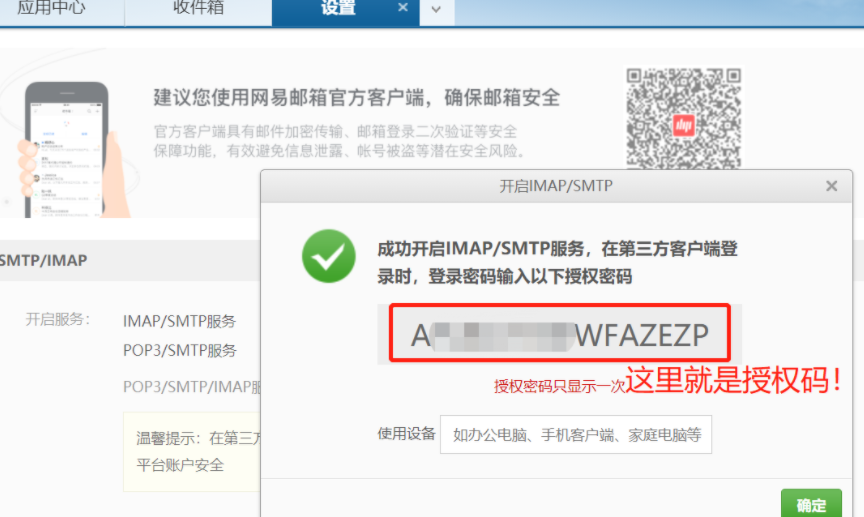
2、检查Email Extension Plugin插件是否安装
1.找到系统管理-》插件管理-》Manage Plugins-》已安装插件 并点击;
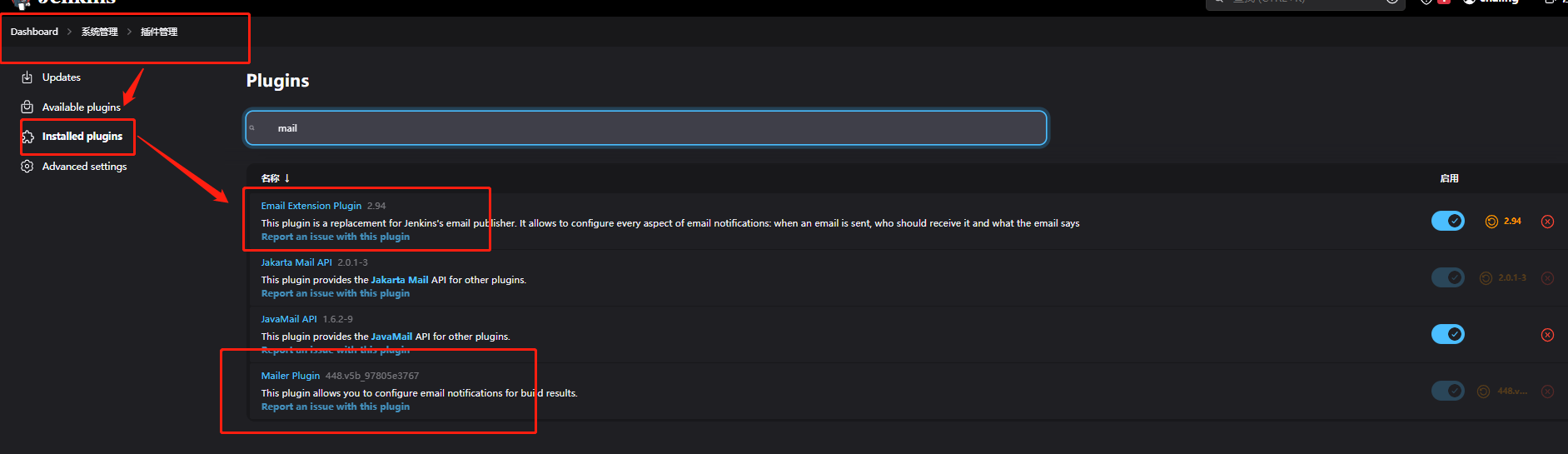
3、系统配置及jenkins Credentials
这个Credentials设置很重要,在系统配置的Extended E-mail Notification中会用得到!
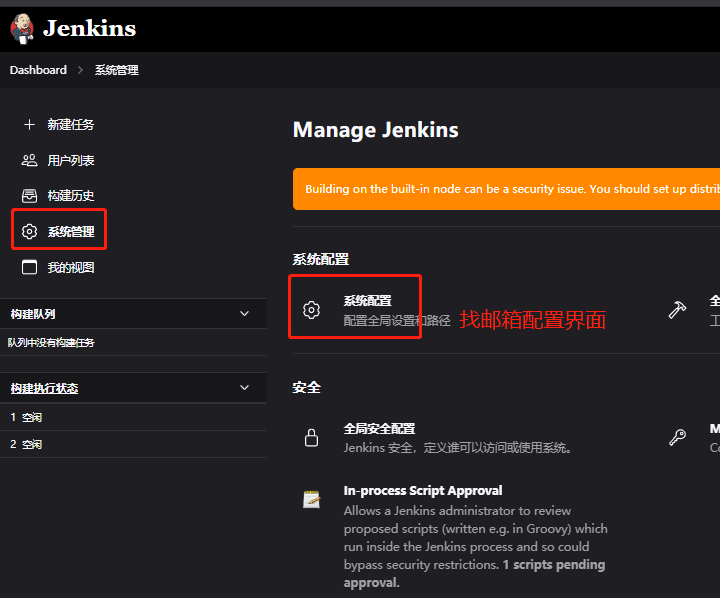
1.配置邮箱授权码和账户
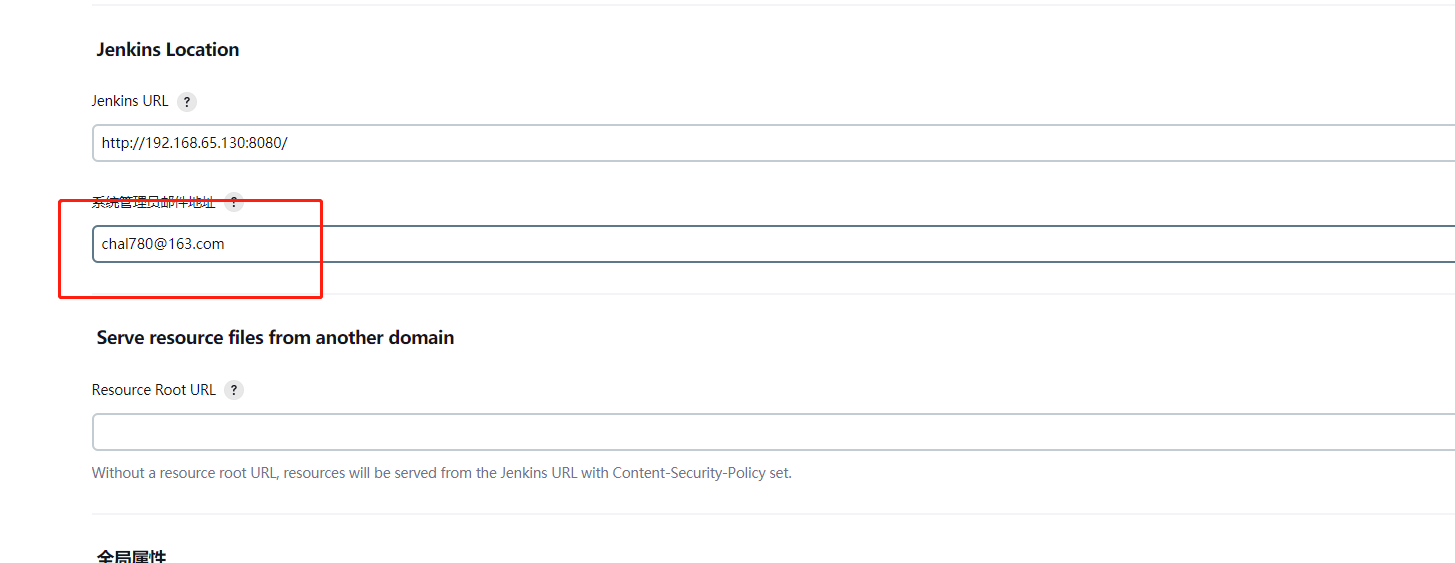
邮件通知配置
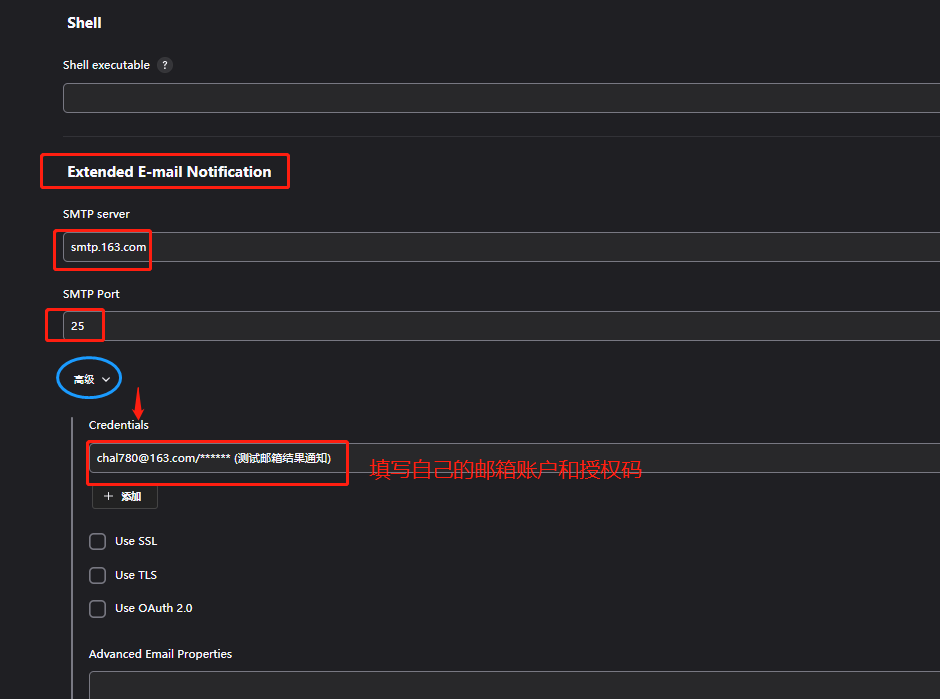
默认无,点击添加
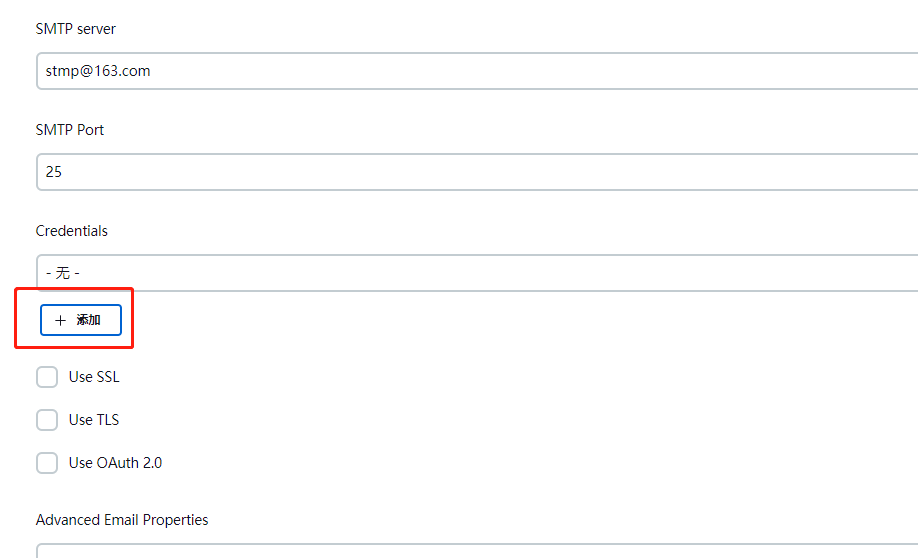
添加邮件信息
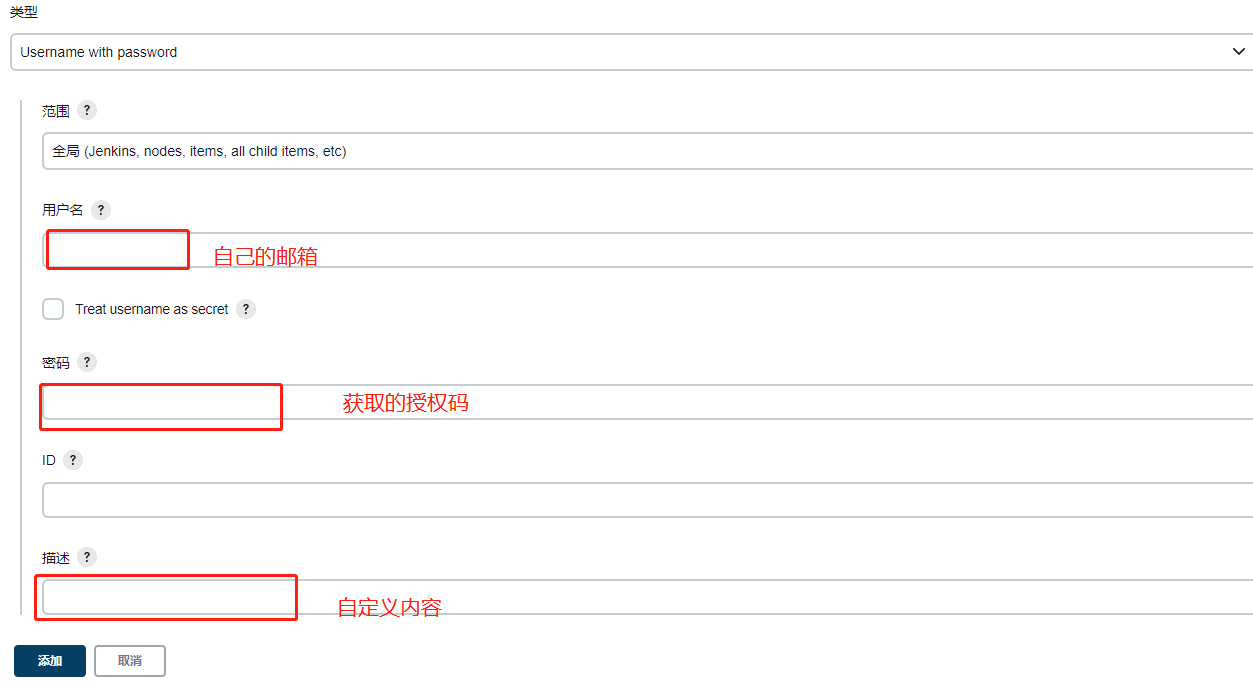
添加完选择添加的邮件信息配置

往下翻,配置两项
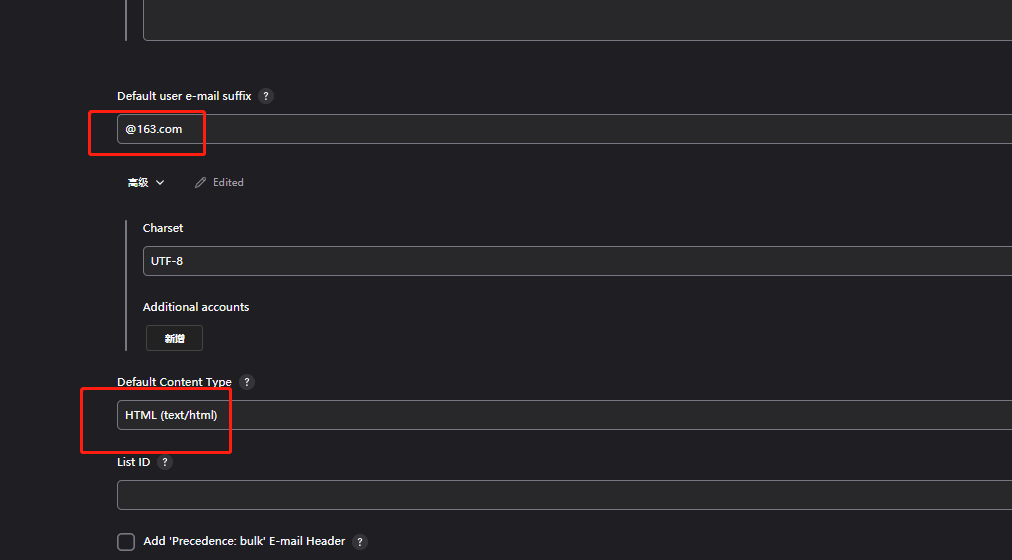
2、配置邮件通知项:继续往下翻到底找到邮件通知
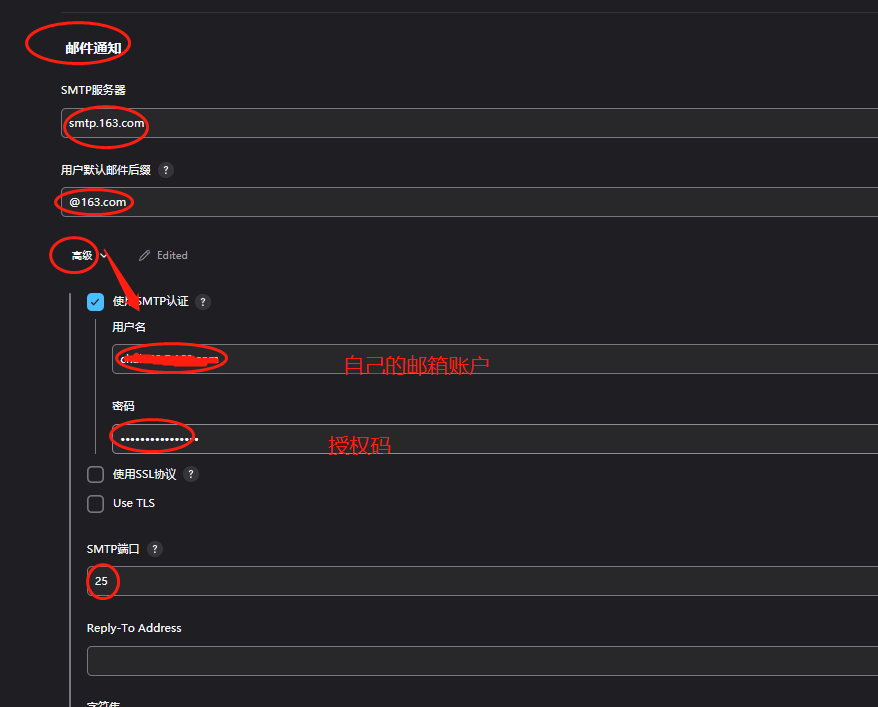
3、验证配置是否成功

验证发送,点击下方应用,保存
4.2项目配置
新建一个项目:
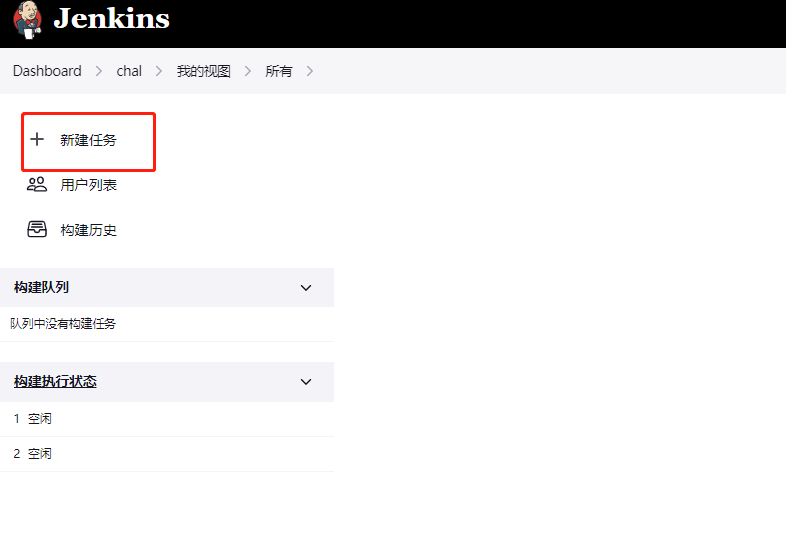
填写项目名称 --->选择构建一个自由风格项目——》确定
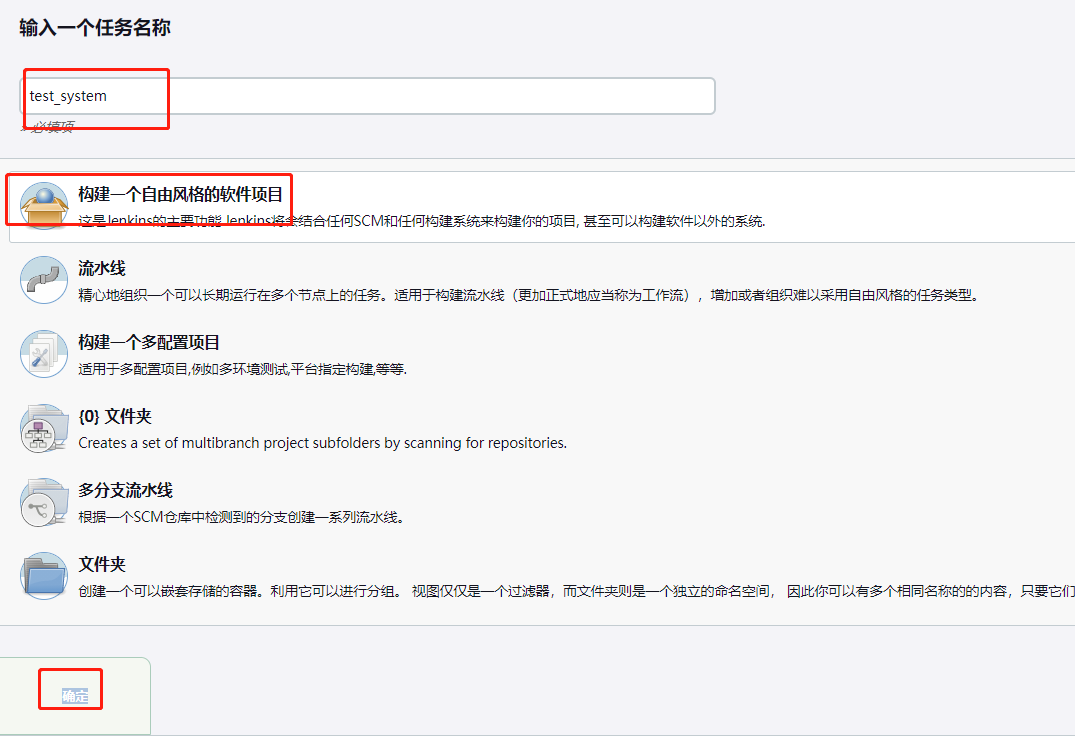
测试一下构建效果:
手动拖拽到挂载目录一个项目文件
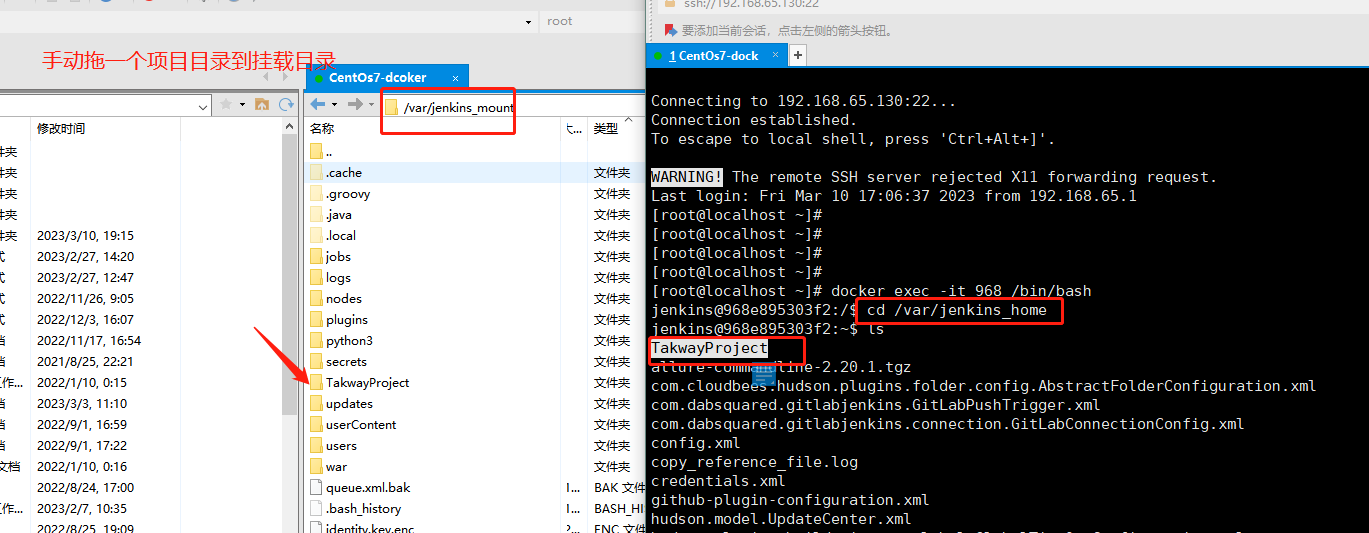
这是执行文件test_case
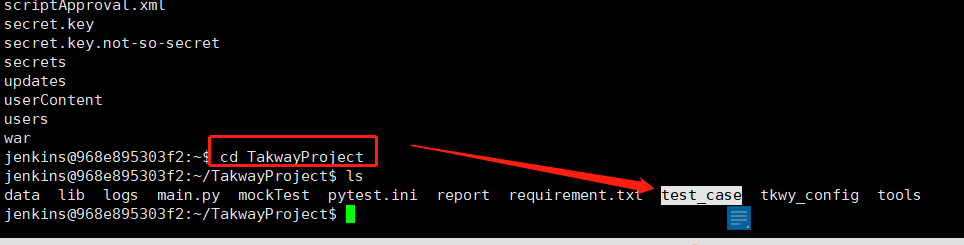
执行语句:
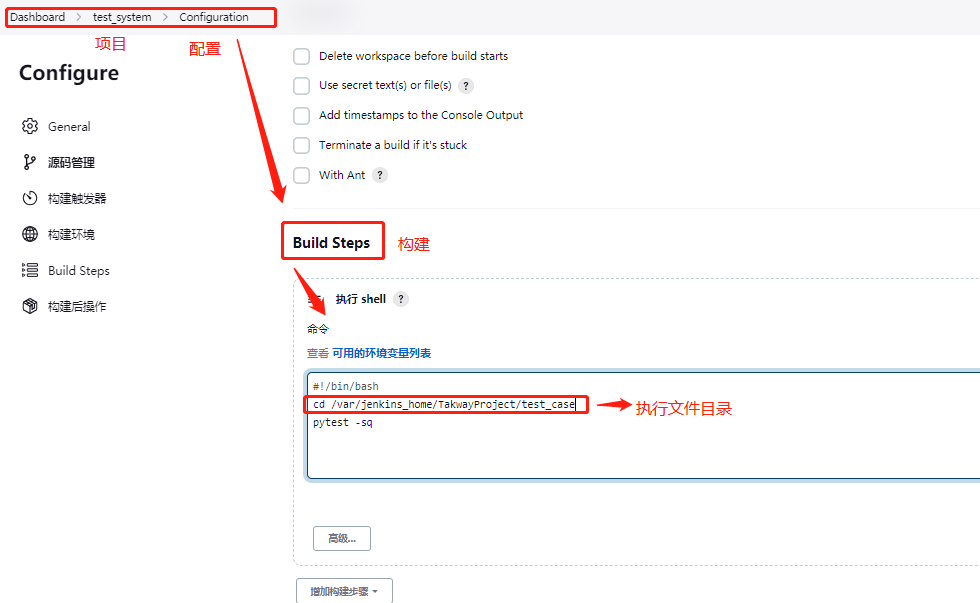
应用保存,测试一下
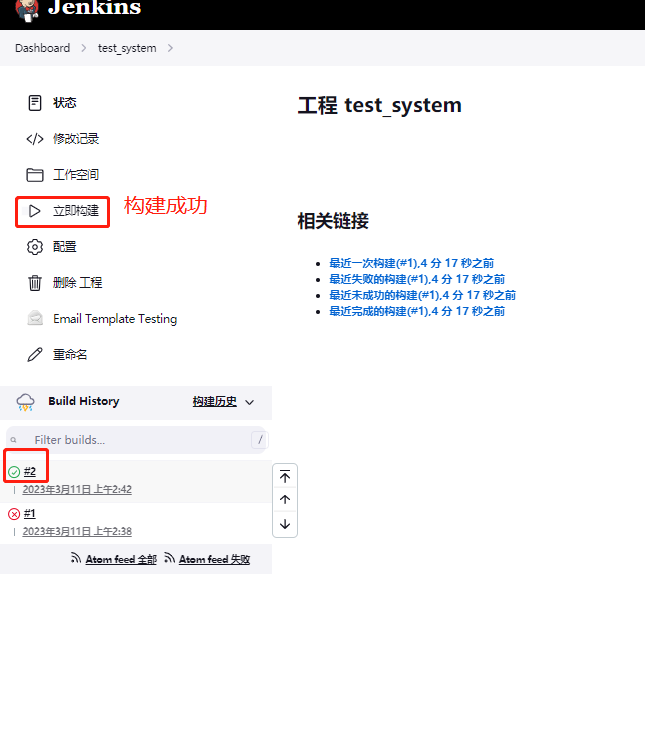
输出日志:
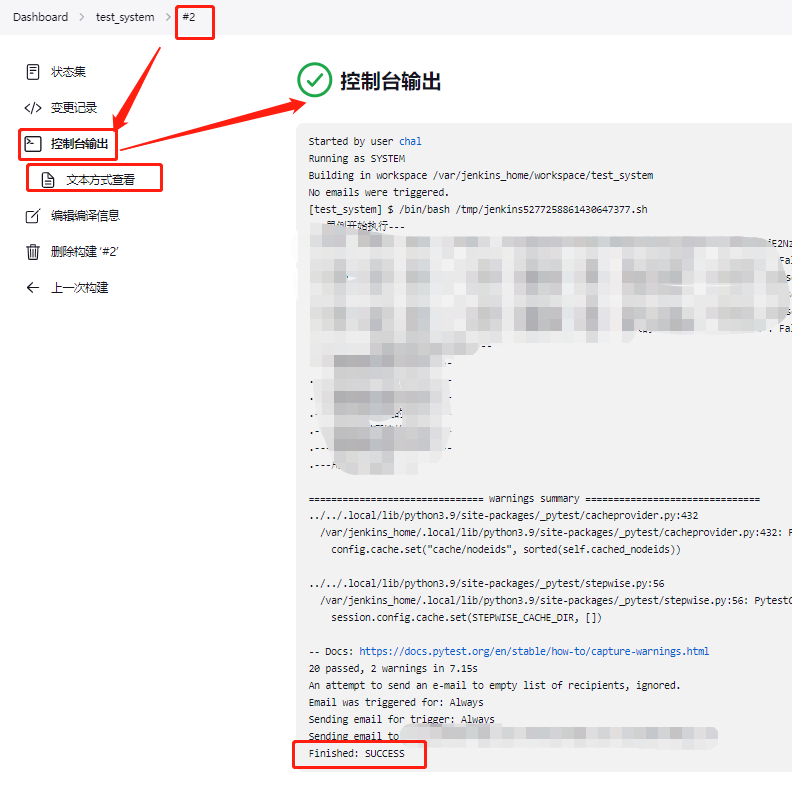
然后执行构建后配置
滑到下边边找到:构建后操作
选择:editable Email Notifiction

填写发件人、收件人群、文本类型、邮件模板(可以自行百度网上很多)、
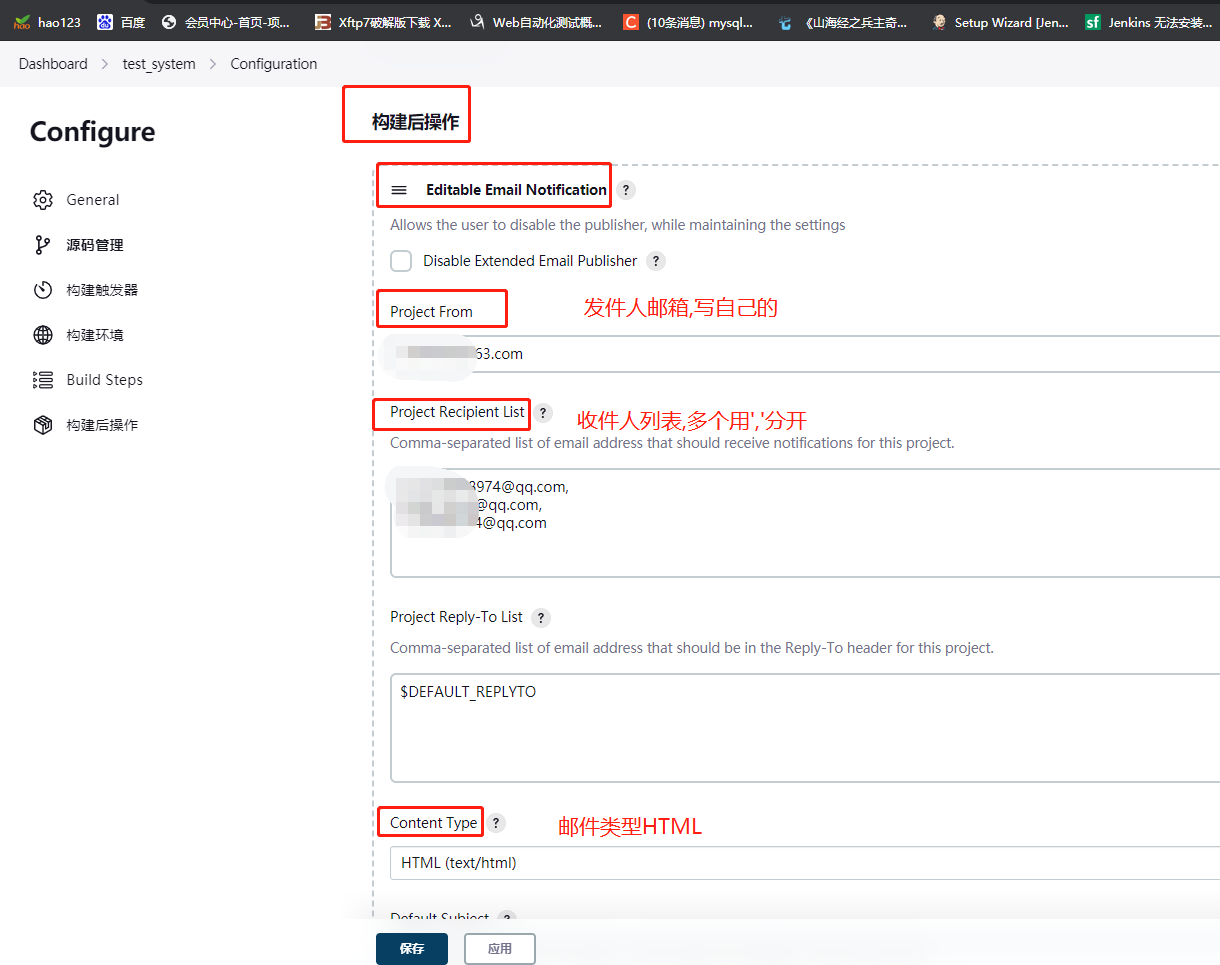
邮件标题和模板格式:
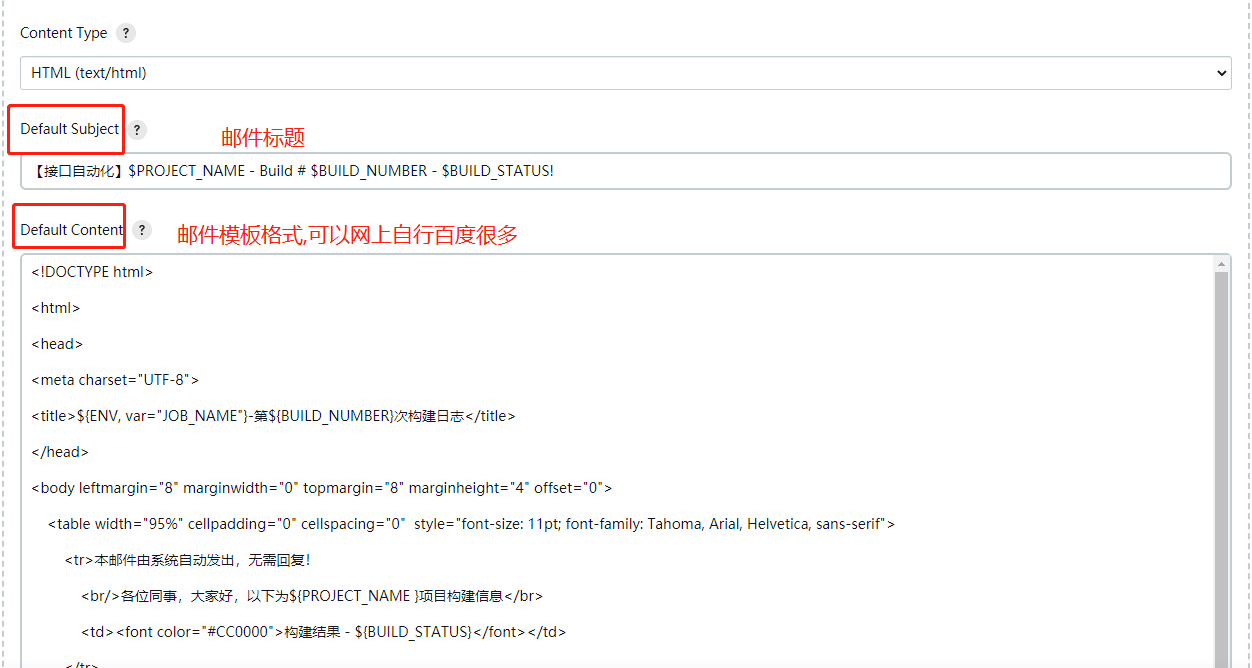
点击高级设置
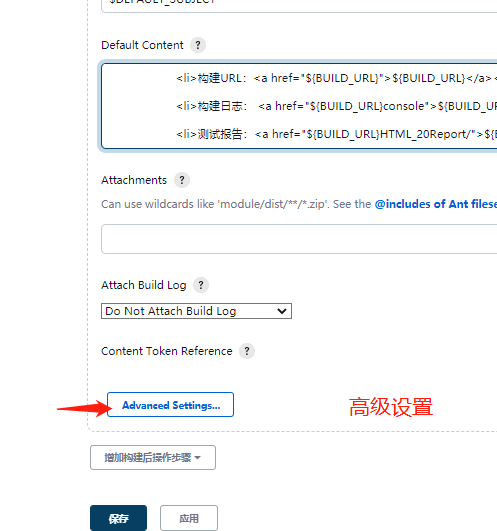
触发器设置:
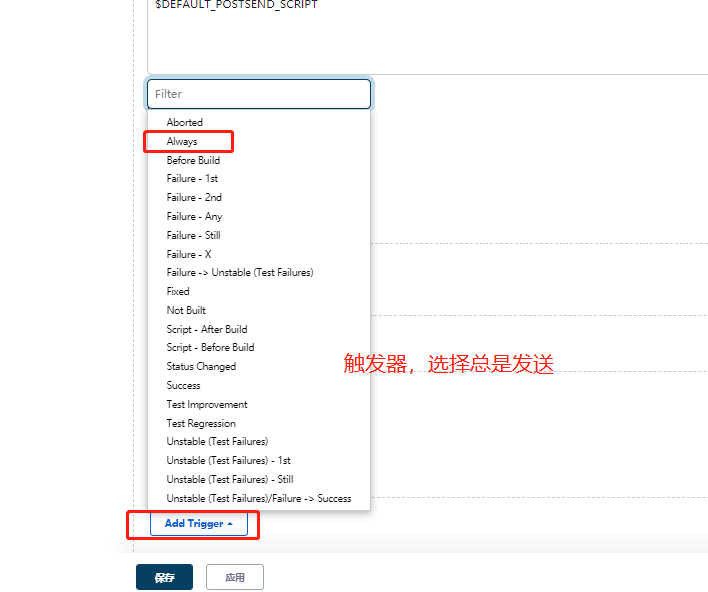
配置是否发送构建日志为附件、发件类型和发件对象
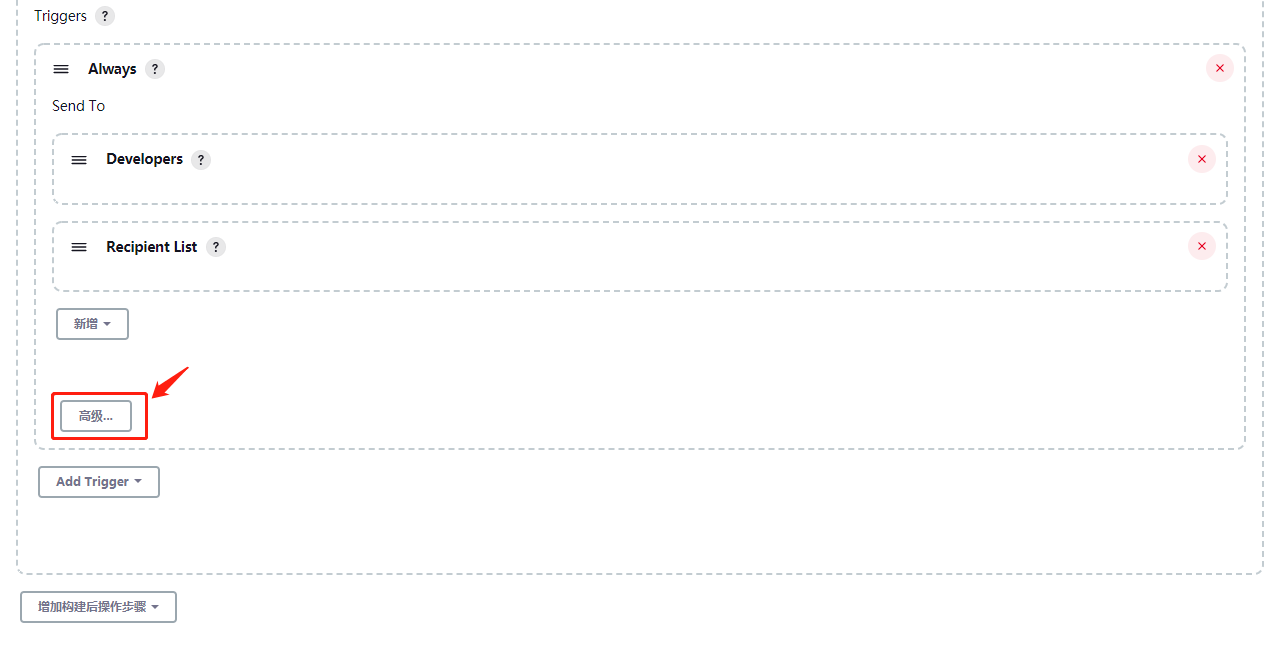
选择构建日志作为附件:
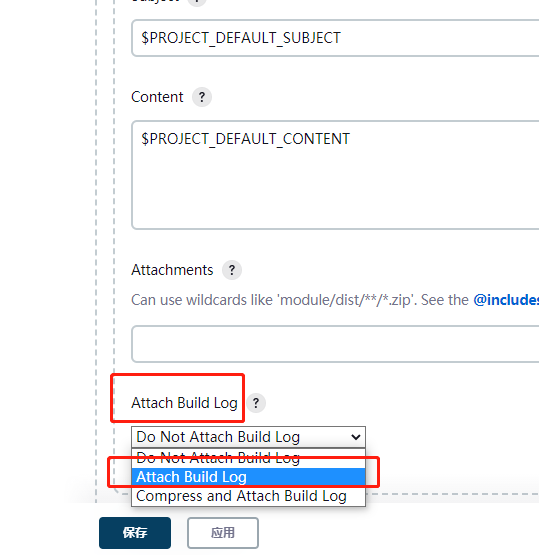
配置完成应用-保存
测试下收件人模板情况:
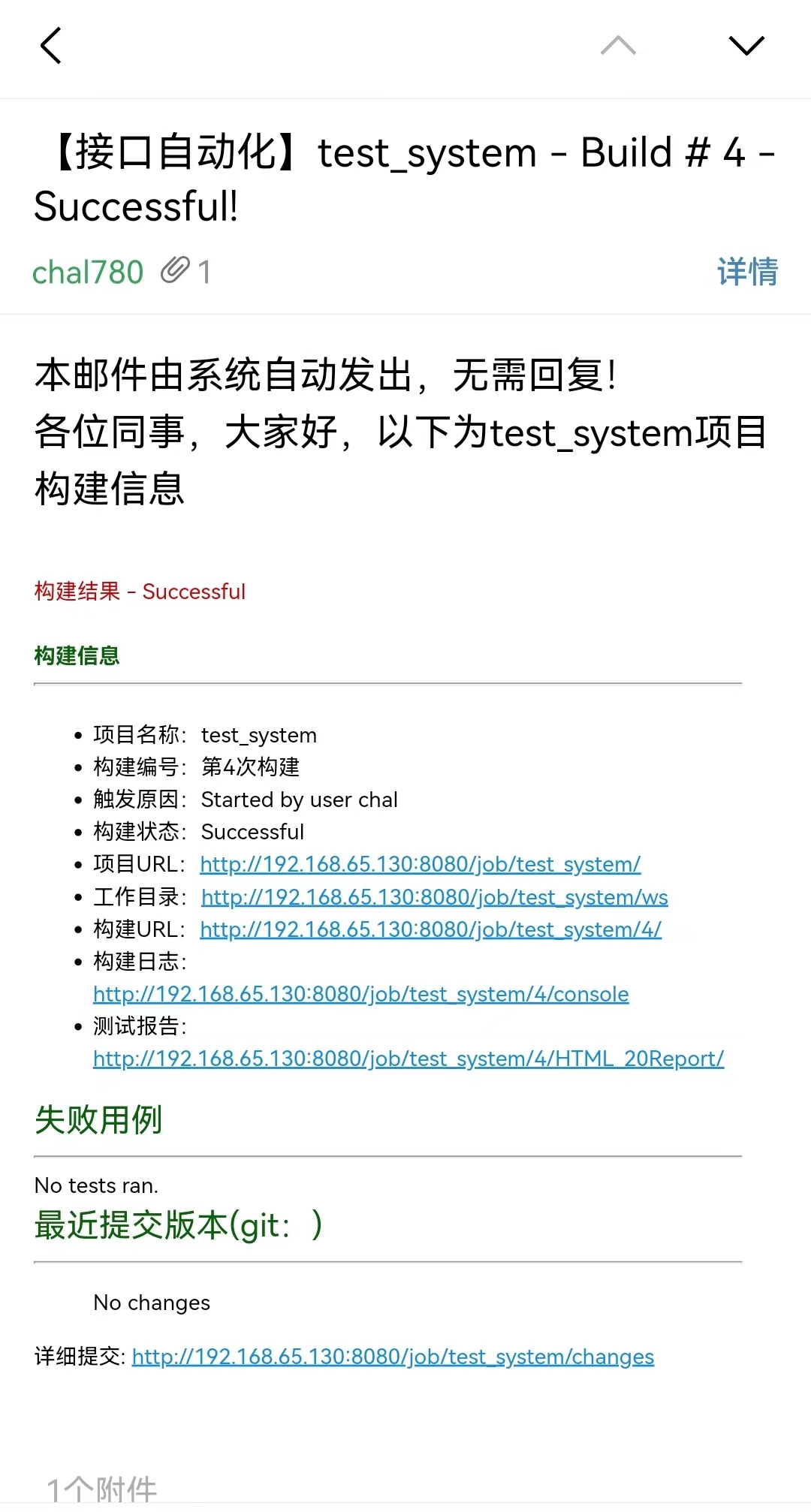
5、allure报告
打开jenkins,项目-》配置-》构建后操作
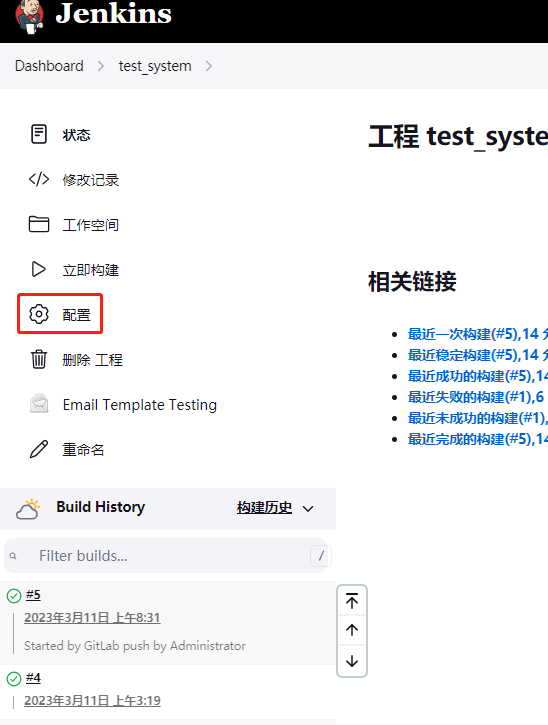
选择增加构建后操作步骤-》allure报告
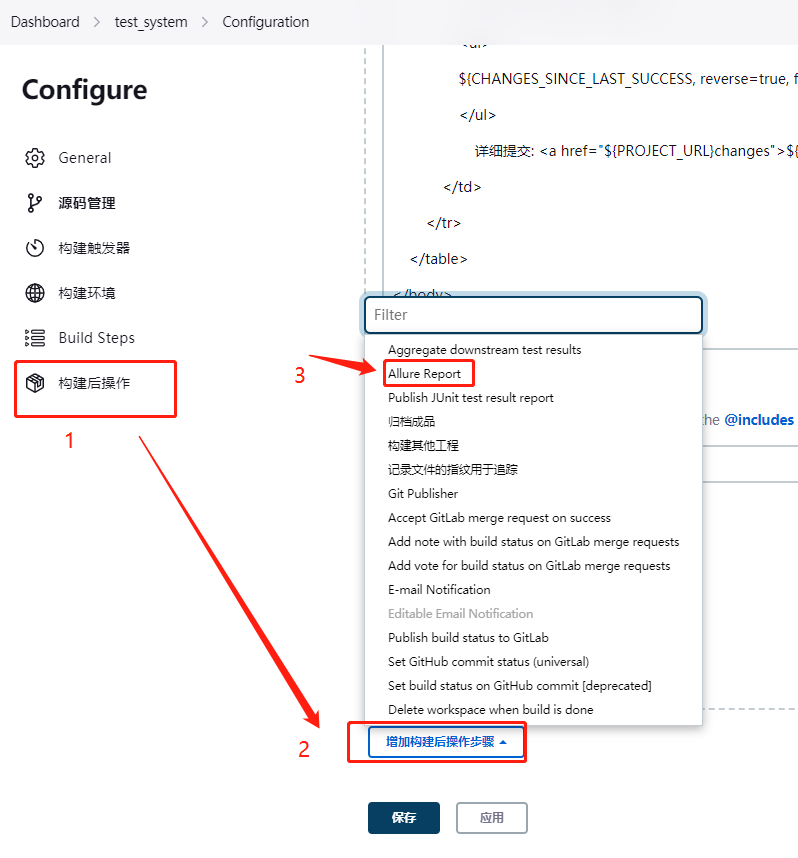
选择后,网上滑动页面,在构建后操作第一栏:出现allure报告的配置模块
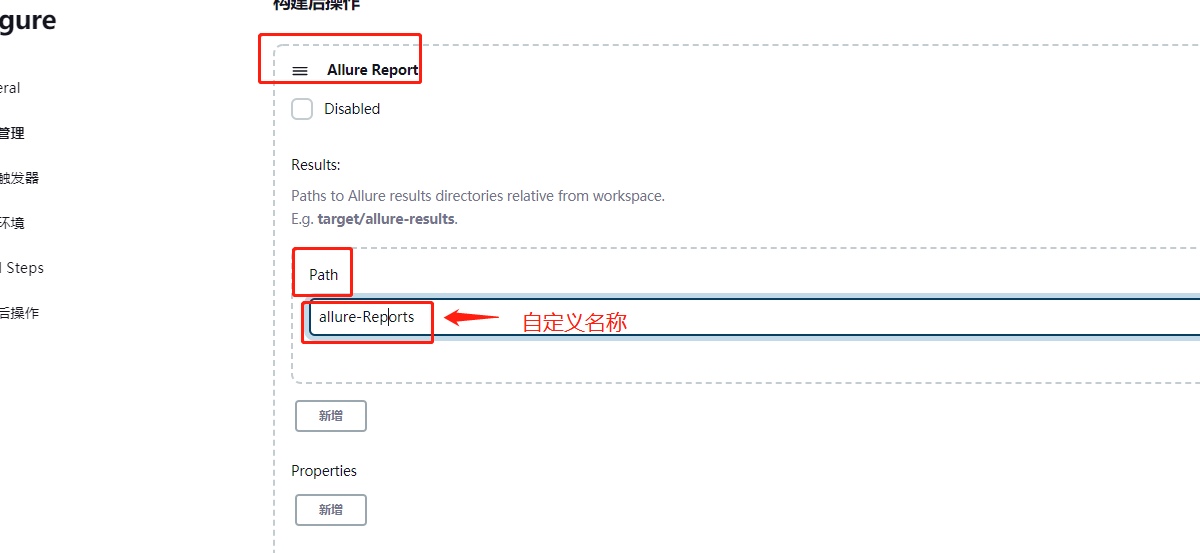
执行指令修改:
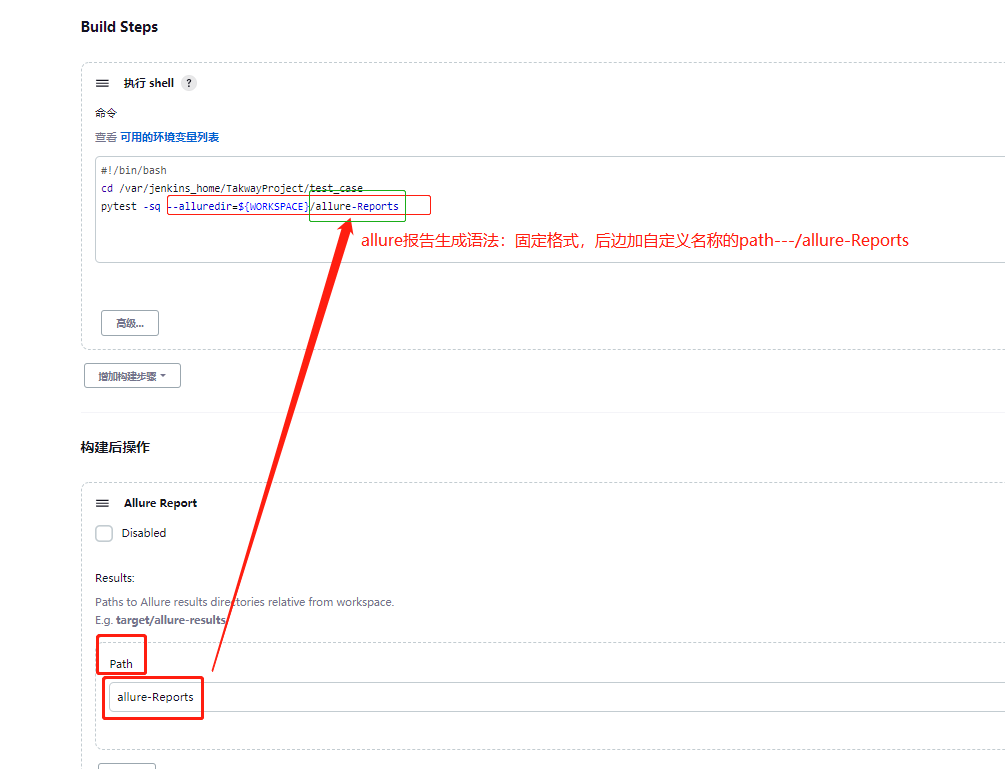
点击应用-保存。
测试构建将会自动生成allure报告。
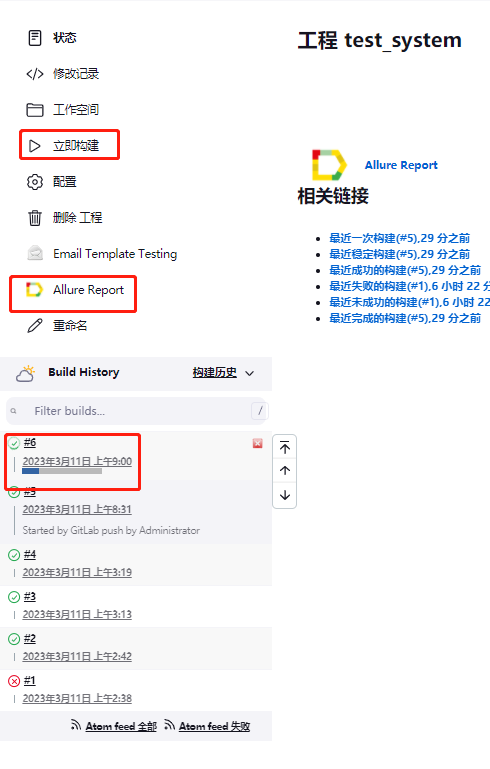
点击可以查看具体详细数据
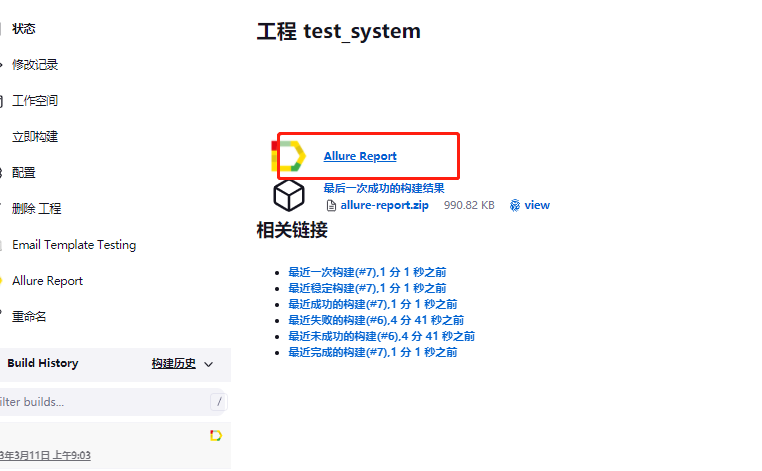
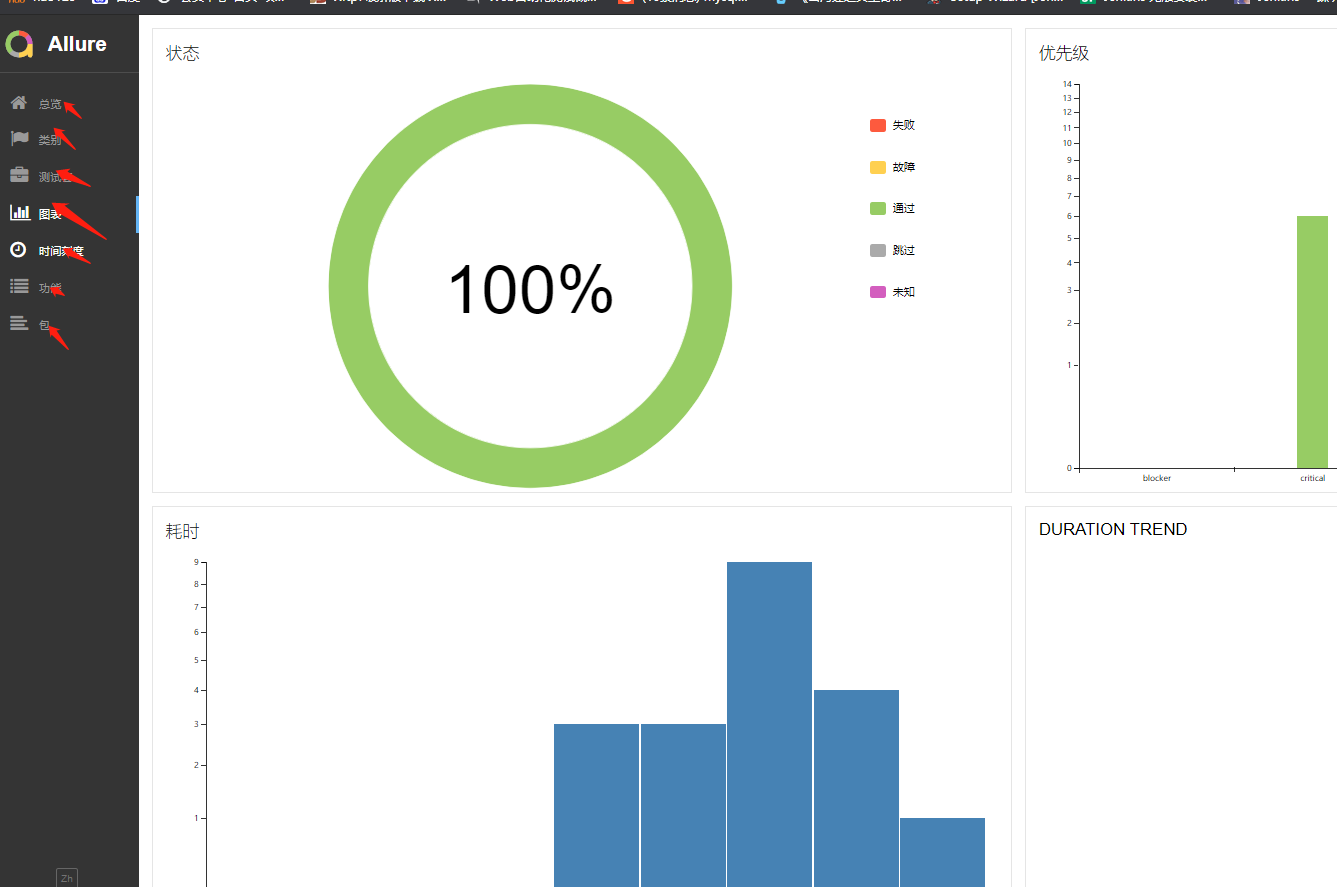




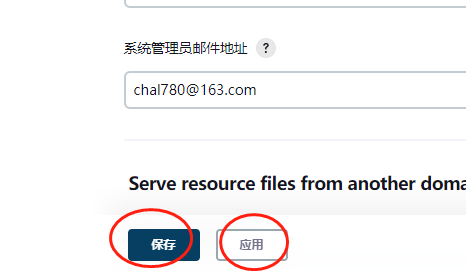

 浙公网安备 33010602011771号
浙公网安备 33010602011771号